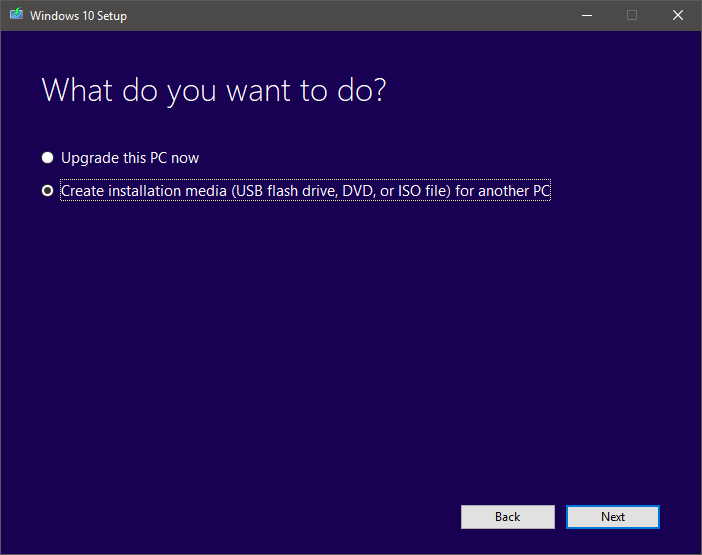So erstellen Sie ein bootfähiges Windows 10 UEFI-USB-Laufwerk von ISO
Letzte Aktualisierung: 4. Januar 2021
- Es ist nicht schwer, ein bootfähiges UEFI-Medium zu erstellen, wenn Sie die Schritte in unserem Handbuch genau befolgen.
- UEFI ist eine neue Firmware, die den Computer startet und das Betriebssystem lädt.
- Um einen bootfähigen UEFI-USB-Stick zu erstellen, können Sie das Problem mit einer cleveren und benutzerfreundlichen App schnell lösen.
- Sie können auch ein intelligentes Tool von Microsoft verwenden, stellen Sie jedoch sicher, dass Sie über die neueste Version verfügen.
Um verschiedene PC-Probleme zu beheben, empfehlen wir DriverFix: Diese Software hält Ihre Treiber am Laufen und schützt Sie so vor häufigen Computerfehlern und Hardwarefehlern. Überprüfen Sie jetzt alle Ihre Treiber in 3 einfachen Schritten:
- Laden Sie DriverFix herunter (verifizierte Download-Datei).
- Klicken Sie auf Scan starten, um alle problematischen Treiber zu finden.
- Klicken Sie auf Treiber aktualisieren, um neue Versionen zu erhalten und Systemstörungen zu vermeiden.
- DriverFix wurde diesen Monat von 501.404 Lesern heruntergeladen.
Die meisten Benutzer erhielten Windows 10 als kostenloses Upgrade über Windows Update. Andere Benutzer bevorzugen es, das neue Betriebssystem von einem physischen Laufwerk wie einem USB-Flash-Laufwerk zu installieren .
In diesem Artikel zeigen wir Ihnen, wie Sie mit Windows 10 ein USB-Flash-Laufwerk erstellen, das auf UEFI-basierten Computern installiert werden kann .
Falls Sie nicht derjenige sind, der Windows 10 wirklich auf einem UEFI- basierten Computer installieren muss, diesen Artikel jedoch nur zur Schulung lesen, sind Sie möglicherweise nicht mit dem Begriff UEFI vertraut.
Nun, UEFI ist im Grunde der Ersatz für das BIOS. Das bedeutet, dass es sich um eine neue Firmware handelt, die den Computer startet und das Betriebssystem lädt. Und immer mehr neue Windows- PCs kommen mit.
Wie kann ich Windows 10 USB-Installationsmedien mit UEFI erstellen?
1 Erstellen Sie mit RUFUS eine bootfähige USB-Medieninstallationsdatei
- Rufus herunterladen und öffnen.
- Wählen Sie das USB-Flash-Laufwerk aus, auf dem Sie ein Image erstellen möchten.
- Wählen Sie das GPT-Partitionsschema für UEFI aus (belassen Sie die Standardgröße des Clusters). Stellen Sie sicher, dass Sie die Option Erstellen einer bootfähigen Festplatte mit ISO-Image aus dem Dropdown-Menü ausgewählt haben.
- Fügen Sie Ihre Windows-ISO-Datei hinzu (Sie können Ihre Windows 10-ISO-Dateien kostenlos von Microsoft herunterladen) und klicken Sie auf Start.
- Warten Sie, bis der Vorgang abgeschlossen ist, und voilà, Sie haben ein völlig legitimes USB-Flash-Laufwerk mit Windows 10-Installation, das UEFI-basierte Computer unterstützt.
- Starten Sie jetzt einfach Ihren Computer neu und installieren Sie das System normal.
Für diese Aktion müssen Sie den Rufus USB-Image-Writer herunterladen. Wir wissen, dass Ihnen die Tatsache, dass Sie Software von Drittanbietern verwenden müssen, möglicherweise nicht gefällt, aber diese ist sehr gut und der schnellste Weg.
Rufus USB ist ein eigenständiges Dienstprogramm, sodass Sie es nicht installieren müssen, sondern nur herunterladen und öffnen müssen.
2 Verwenden Sie das Media Creation Tool von Microsoft
- Stellen Sie sicher, dass Sie eine aktive Internetverbindung haben.
- Wählen Sie Installationsmedien erstellen (USB-Flash-Laufwerk, DVD oder ISO-Datei) für einen anderen PC und klicken Sie auf Weiter.
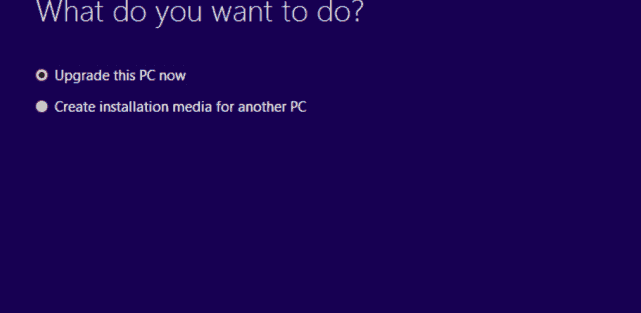
- Wählen Sie die Sprache, Architektur und Edition von Windows 10 aus. Es ist wichtig, die richtige Architektur (64-Bit oder 32-Bit) auszuwählen, oder Sie können einfach beide auswählen.
- Wählen Sie die Option USB-Stick.
- Wählen Sie aus der Liste das Wechseldatenträger aus, das Sie verwenden möchten.
- Warten Sie, bis der Download beendet ist.
Neben Rufus ist das Media Creation Tool das am meisten empfohlene Tool zum Erstellen eines über USB bootfähigen Windows 10-Systems. Bevor Sie beginnen, laden Sie bitte die aktualisierte Datei herunter.
Nachdem die Windows 10-Installationsdateien heruntergeladen wurden, erstellt Ihr Computer einen bootfähigen USB-Stick, der mit Geräten kompatibel ist, die UEFI oder BIOS verwenden.
Wir sind sicher, dass unsere Lösungen Ihnen beim Erstellen eines bootfähigen Windows 10 UEFI-USB-Laufwerks geholfen haben
Wenn Sie weitere Probleme oder Fragen haben, können Sie unsere umfangreiche Sammlung von Handbüchern zum Media Creation Tool lesen.